3.I. Software Aktualisierung
Zuletzt geändert von Tobias Wintrich am 2023/10/11 14:08
Es gibt folgende Möglichkeiten einen Thin Client mit RangeeOS zu aktualisieren:
- Update vom Rangee Update-Server am Client
- Update von TCMS-Repository
- Updates von internem FTP-/HTTP-Server
- Buddy Update
Update vom Rangee Update-Server am Client
- Öffnen Sie
SOFTWARE-AKTUALISIERUNG
in der Kommbox des Clients.
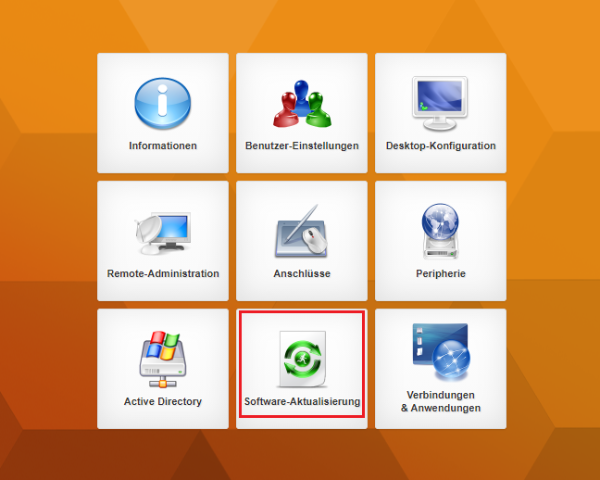
- Klicken Sie auf UPDATESERVER-EINSTELLUNGEN .
- Geben Sie im folgenden Fenster Ihre Updateserver-Daten ein:
- Protokoll: HTTP oder HTTPS
- Server: update.rangee.com
- Verzeichnis: [ BENUTZERNAME ]
- Benutzername: [ BENUTZERNAME ]
- Passwort: [ PASSWORT ]
- Klicken Sie nun auf Übernehmen
Nun können Sie die für Ihren Benutzer freigeschalteten Pakete installieren
Update von TCMS-Repository
Sie können auch Ihren TCMS als Updateserver verwenden.
Repository Konfigurieren
- Klicken Sie in Ihrem TCMS auf BEARBEITEN → EINSTELLUNGEN → QUELL-REPOSITORY
- Geben Sie die folgenden Daten ein:
- Schema: HTTP oder HTTPS
- Host: update.rangee.com
- Verzeichnis: [ BENUTZERNAME ]
- Benutzer: [ BENUTZERNAME ]
- Passwort: [ PASSWORT ]
- Klicken Sie auf OK .
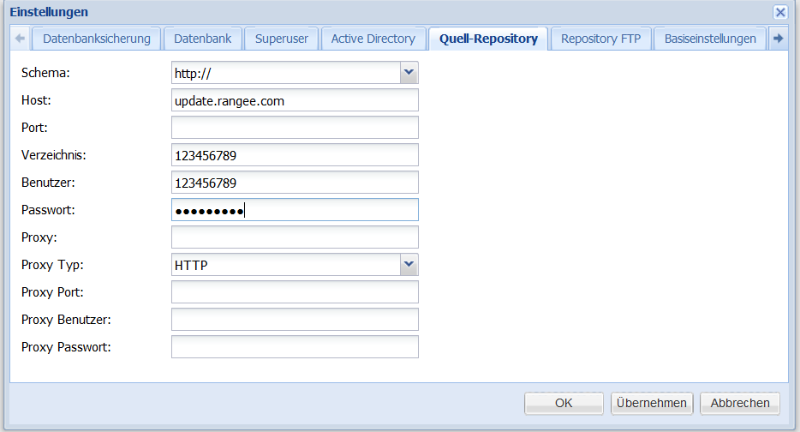
Firm-/Software auf den TCMS herunterladen:
- Klicken Sie auf BEARBEITEN → REPOSITORY
- Suchen Sie die Benötigte Firm-/Software

- Klicken Sie auf Hinzufügen
Client updaten
- Öffnen Sie
SOFTWARE-AKTUALISIERUNG
in der Kommbox des Clients
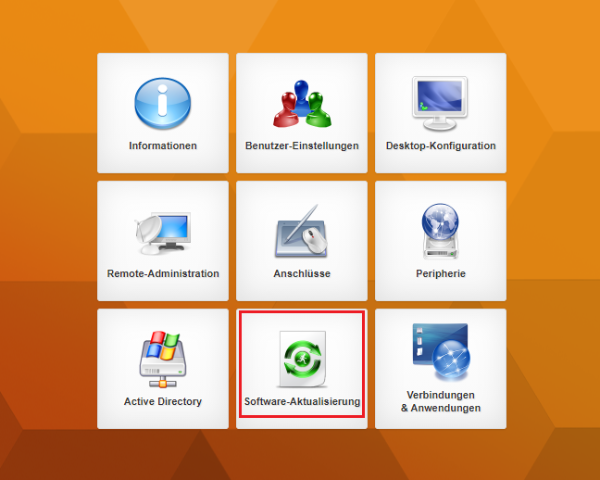
- Klicken Sie auf
UPDATESERVER-EINSTELLUNGEN
und geben Sie die folgenden Daten ein:
- Protokoll: HTTP
- Server: [ TCMS_IP oder HOSTNAME ]
- Pfad: /repository/
- Benutzername: nicht notwendig
- Passwort: nicht notwendig
- Klicken Sie auf Übernehmen
- Nun können Sie die Pakete installieren welche auf dem TCMS verfügbar sind
Updates von internem FTP-/HTTP-Server
- Legen Sie ein Verzeichnis auf Ihrem FTP/HTTP-Server an
- Legen Sie die folgende Ordnerstruktur an
- [ VERZEICHNIS ]/firmware
- [ VERZEICHNIS ]/software
- Laden Sie die Firm-/Software Pakete aus unserem Download Portal herunter
- Entpacken Sie die heruntergeladenen Dateien in das Verzeichnis sodass folgende Struktur entsteht:
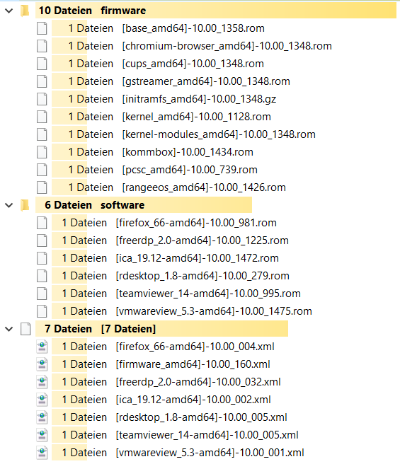
- Öffnen Sie
SOFTWARE-AKTUALISIERUNG
in der Kommbox des Clients
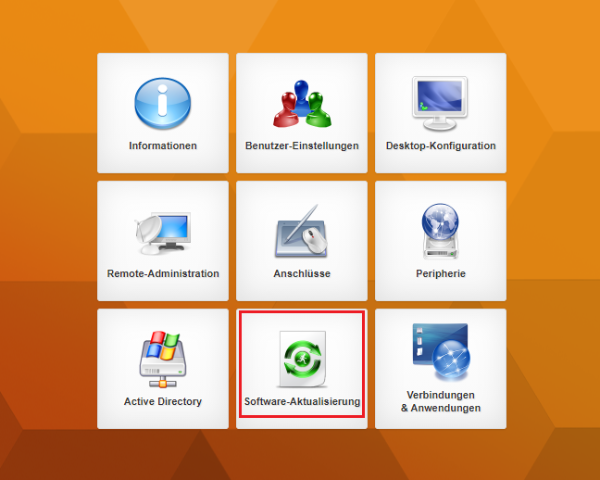
- Klicken Sie auf
UPDATESERVER-EINSTELLUNGEN
und geben Sie die folgenden Daten ein:
- Protokoll: HTTP,HTTPS oder FTP
- Server: [ Server-Adresse ]
- Pfad: [ PFAD_ZUM_UPDATE_VERZEICHNIS ] (optional - falls erforderlich)
- Benutzername: falls erforderlich eintragen
- Passwort: falls erforderlich eintragen
- Klicken Sie auf Übernehmen
- Nun können Sie Pakete installieren welche auf dem internen Update-Server verfügbar sind
Buddy Update
Thin Clients können ebenfalls als Update-Server verwendet werden.
Quell Thin Client
- Öffnen Sie die
SOFTWARE-AKTUALISIERUNG
in der Kommbox des Clients
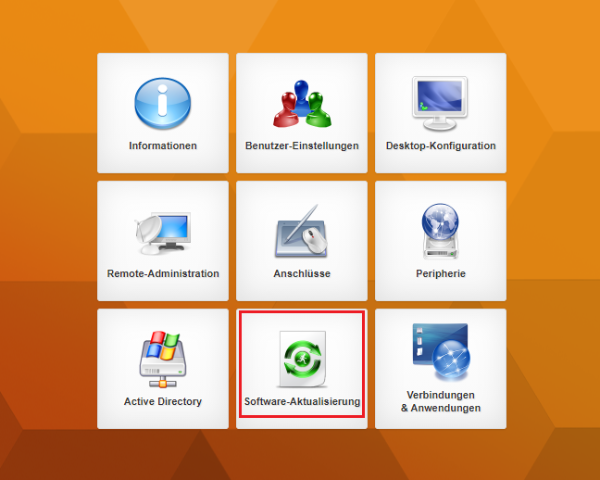
- Klicken Sie auf UPDATESERVER-EINSTELLUNGEN
- Aktivieren Sie "Als Updateserver dienen:"
- Ja: Dient als Update-Server
- Ja, propagieren: Trägt sich beim Ziehen der Konfiguration in das TCMS als Update-Server in die Gruppenkonfiguration ein
- Starten Sie den Client neu
Ziel Thin Client
- Öffnen Sie
SOFTWARE-AKTUALISIERUNG
in der Kommbox des Clients
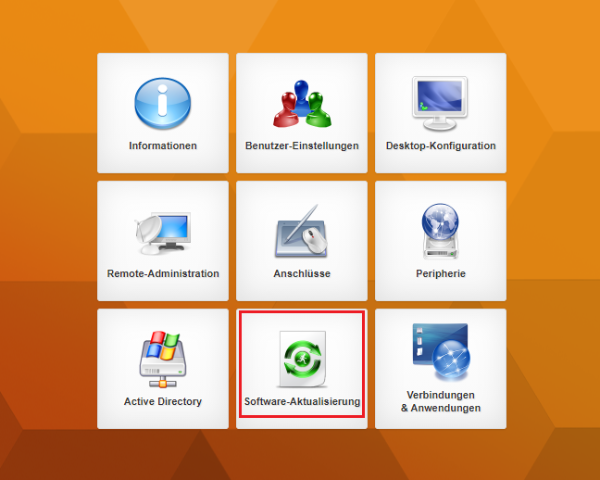
- Klicken Sie auf
UPDATESERVER-EINSTELLUNGEN
und geben Sie die folgenden Daten ein
- Protokoll: HTTP
- Server: Quell Thin Client (Hostname/IP-Adresse)
- Pfad: /update/
- Benutzername: leer lassen
- Passwort: leer lassen
- Klicken Sie auf Übernehmen
- Nun können Sie Pakete installieren welche auf dem Quell Thin Client verfügbar sind
